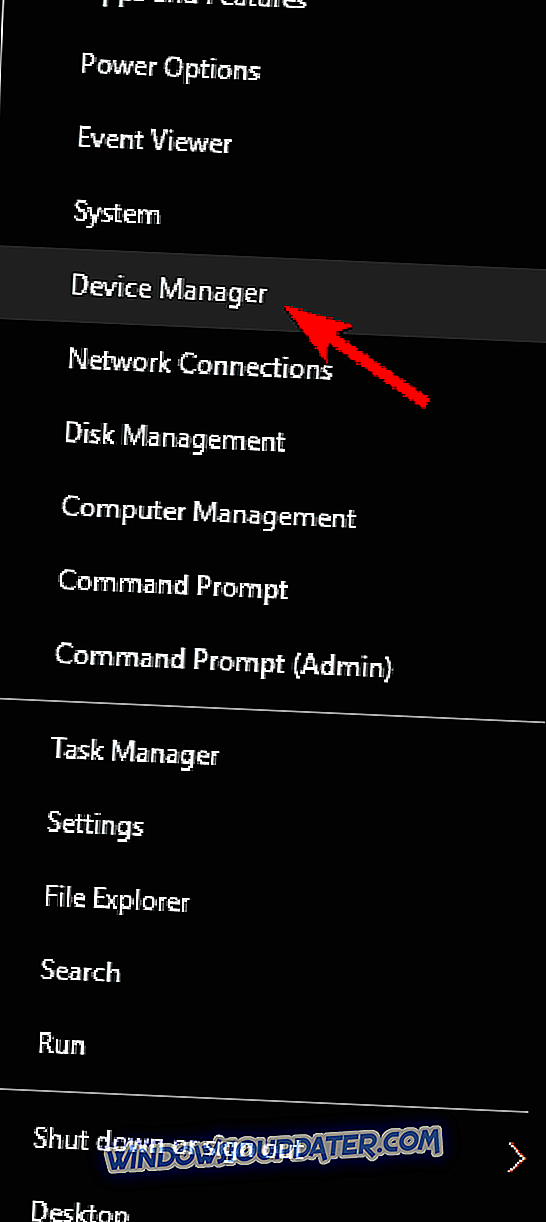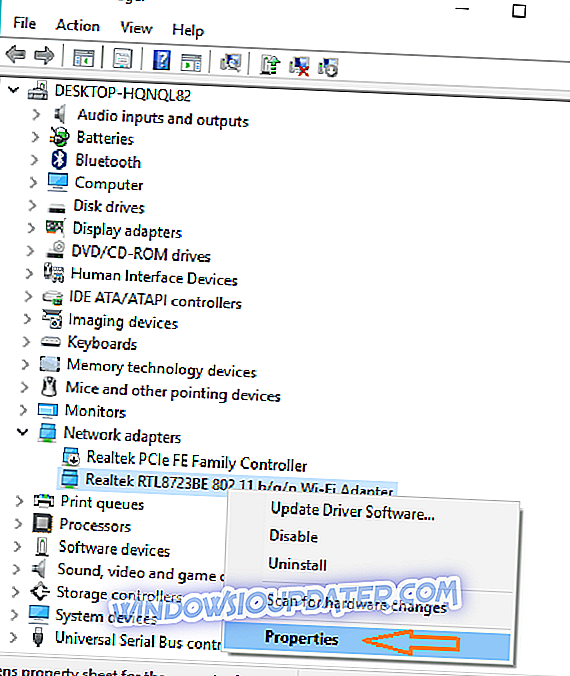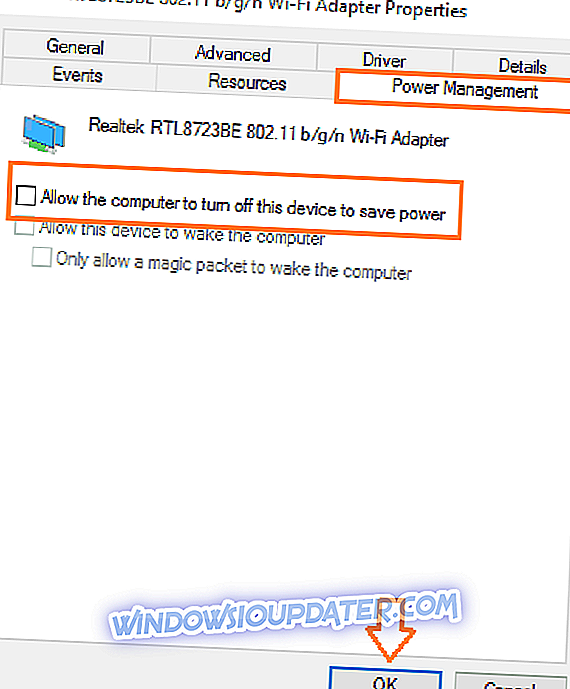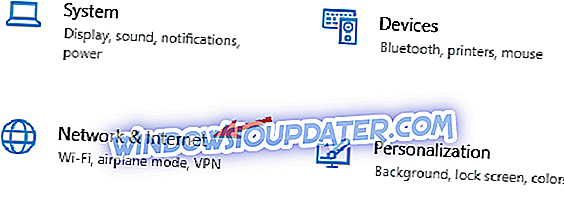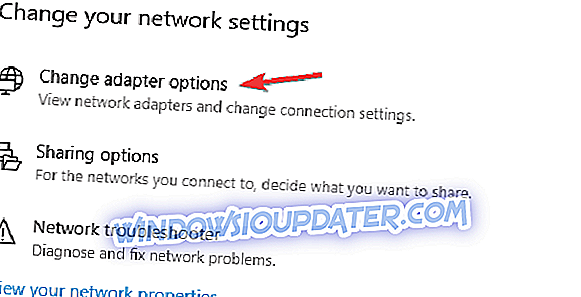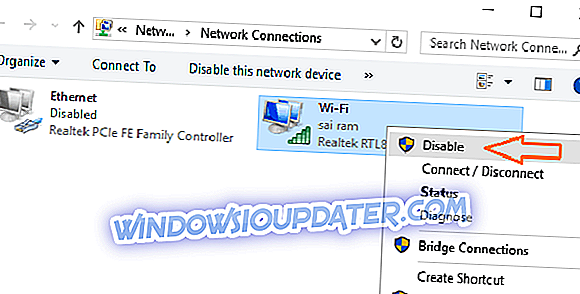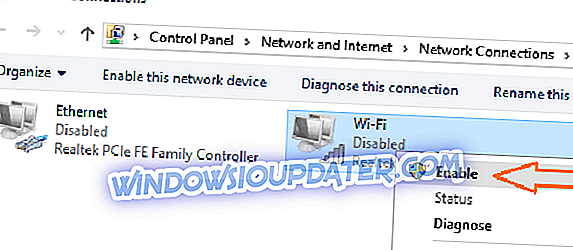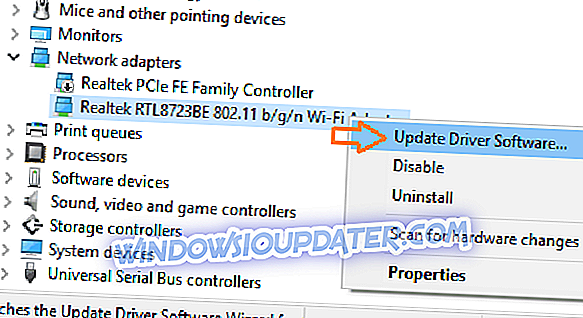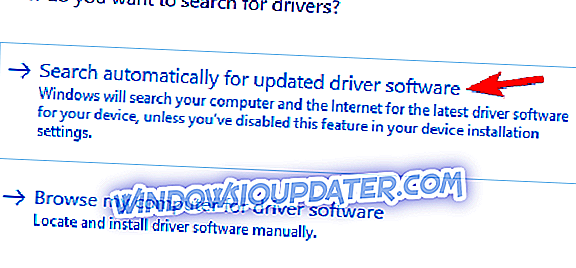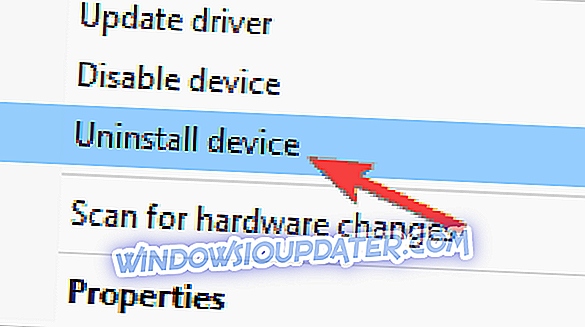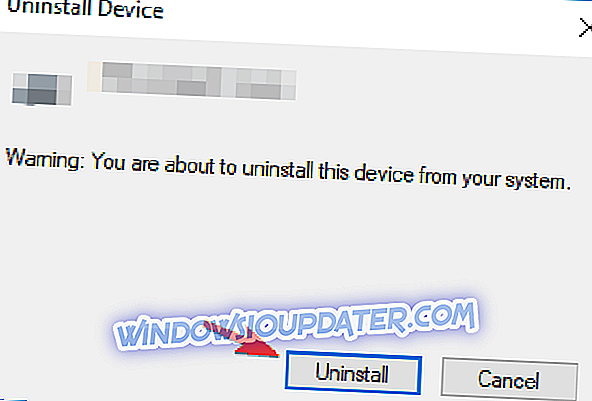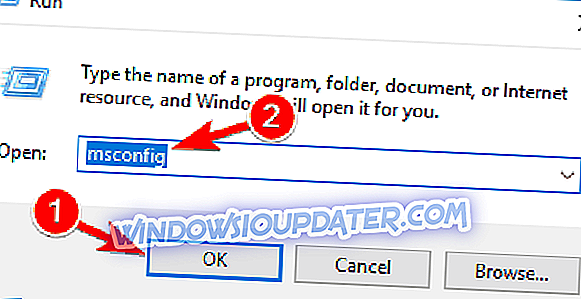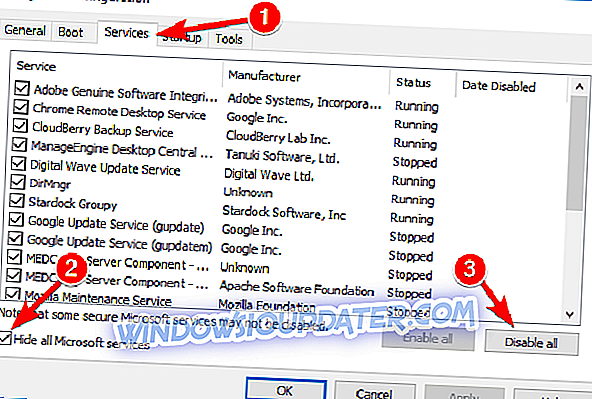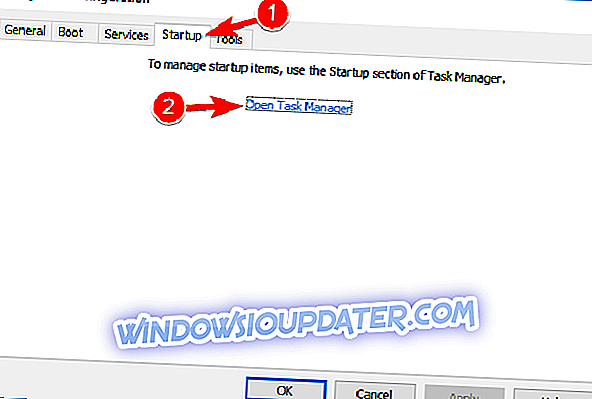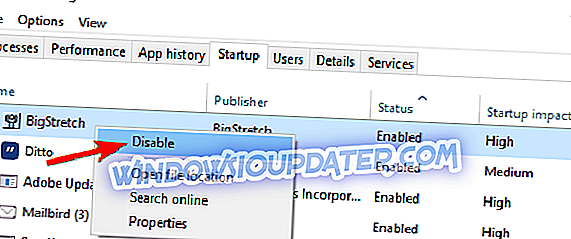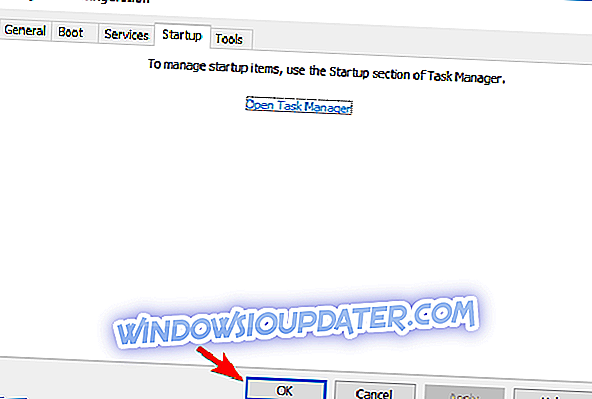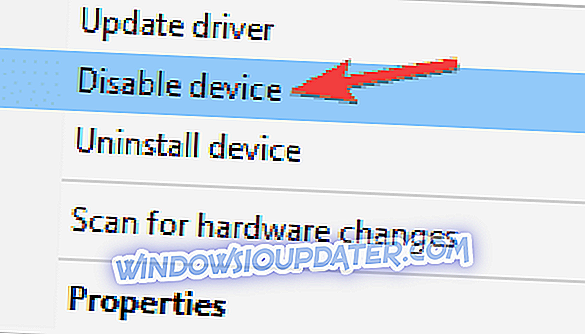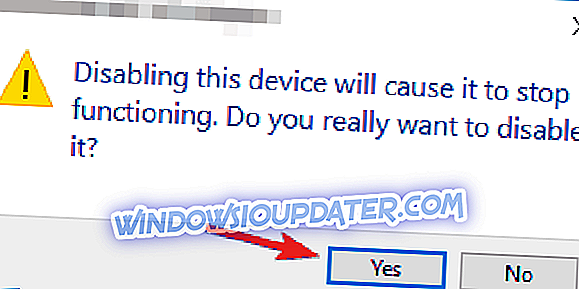Авионски режим је корисна функција у оперативном систему Виндовс 10, али упркос корисности ове функције, корисници пријављују одређене проблеме у вези авионског режима и оперативног система Виндовс 10, па да видимо да ли можемо да поправимо те проблеме. Авионски режим нам може уштедети много података о путовањима.
Једно питање које су корисници пријавили је да не могу напустити Аирплане мод. То може изазвати много проблема и ограничити употребљивост вашег уређаја, али на срећу, постоји неколико решења која можете испробати.
Како поправити проблеме у режиму авиона у оперативном систему Виндовс 10
Авионски режим је веома корисна функција, али је неколико корисника пријавило различите проблеме са њим. Говорећи о грешкама у режиму рада у авиону, ево неких уобичајених проблема које пријављују корисници:
- Режим летења се стално укључује и искључује - ово је чест проблем у режиму рада у авиону, али можда ћете моћи да решите проблем једноставним искључивањем режима летења авионом помоћу пречице на тастатури.
- Режим рада у авиону се сам укључује и Виндовс 10 - Ако се режим авиона стално укључује, требало би да га можете искључити притиском на физички прекидач на уређају. Имајте на уму да сви уређаји немају овај прекидач.
- Аирплане моде греиед оут Виндовс 10 - Према корисницима, понекад Аирплане моде опција може бити сива. Ако је то случај, ажурирајте своје управљачке програме и провјерите да ли то помаже.
- Авионски режим Виндовс 10 заглављен - Неколико корисника је известило да је опција за режим авиона заглављена. Да бисте то поправили, обавезно проверите поставке бежичног адаптера. Осим тога, можда ћете морати промијенити неколико поставки.
- Режим летења се неће искључити - ово је још један релативно чест проблем у режиму рада у авиону. Међутим, требало би да можете да решите проблем помоћу једног од наших решења.
Решење 1 - Покушајте да користите пречице на тастатури да бисте онемогућили режим авиона

Иако можете искључити Аирплане режим из Виндовса, можете покушати да га искључите помоћу тастерске пречице. Да бисте искључили режим за лет авионом помоћу пречица на тастатури, морате да урадите следеће:
- Притисните Фн + тастер помоћу радио куле (за неке кориснике ПртСцр тастер, можда је то други кључ на вашем рачунару).
- Можда ћете морати држати те кључеве неколико секунди.
- Ако ова пречица функционише, требало би да на екрану видите поруку „Авионски режим је искључен“.
Решење 2 - Проверите физички бежични прекидач
Проверите уређај да ли има физички прекидач који укључује или искључује бежичну везу. Ако сте осмислили физички прекидач за бежичну мрежу, уверите се да је прекидач постављен на Он положај.
Решење 3 - Промените својства мрежног адаптера
Ако горе наведена решења нису била од помоћи, можете покушати да промените поставке мрежног адаптера. Ако нисте сигурни како да то урадите, следите ове кораке:
- Притисните Виндовс тастер + Кс и изаберите Девице Манагер са листе опција.
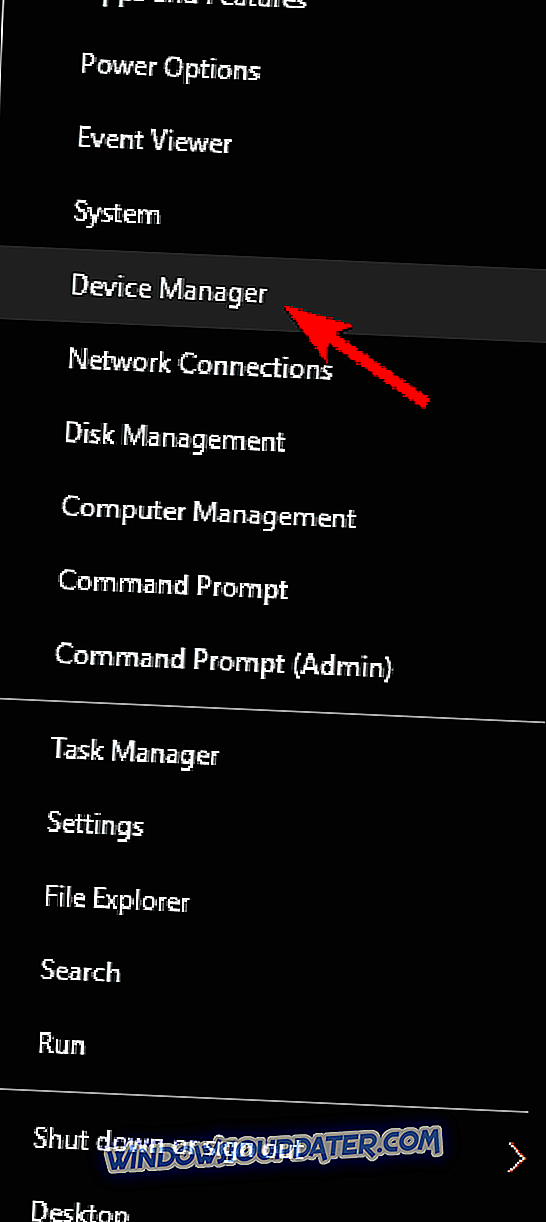
- Када се Девице Манагер отвори, идите на одељак Нетворк Адаптер и проширите га.
- Пронађите бежични адаптер и кликните десним тастером миша и изаберите Пропертиес .
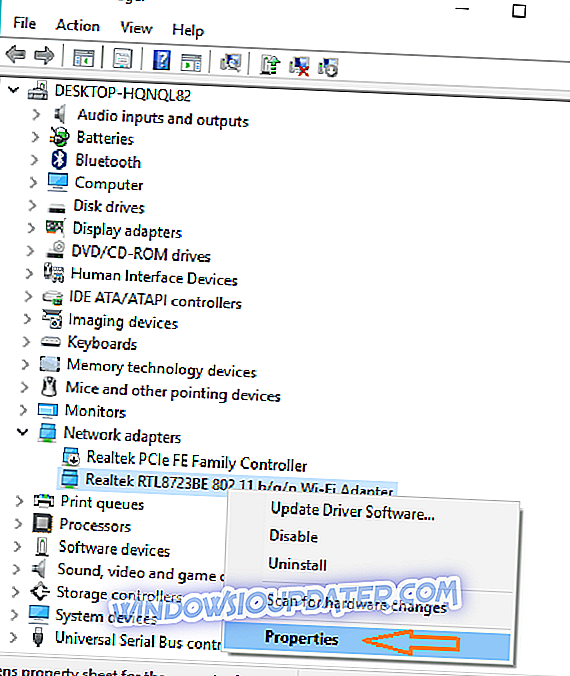
- Када се појави прозор Пропертиес (Својства) да бисте прешли на картицу Повер Манагемент ( Управљање напајањем) и искључили опцију Омогућите рачунару да искључи овај уређај ради уштеде енергије .
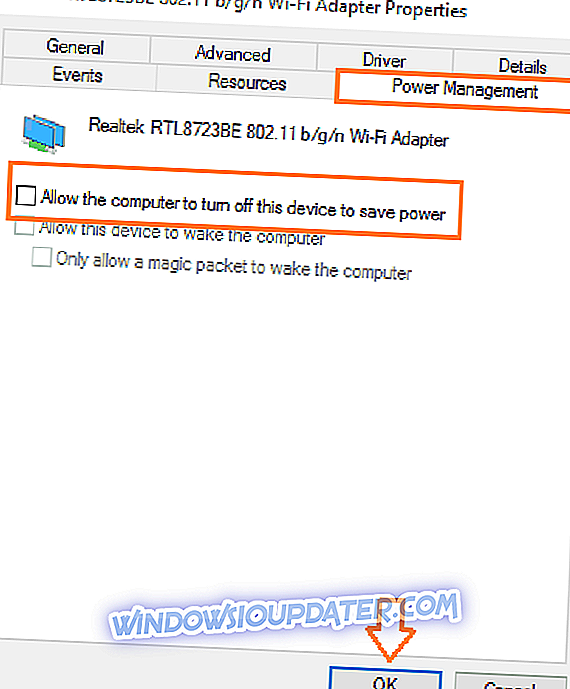
- Затим кликните на ОК да бисте сачували промене.
Решење 4 - Онемогућите и омогућите мрежну везу
Следећа ствар коју ћемо покушати је да онемогућимо мрежну везу и поново је омогућимо. Ево како то учинити:
- Идите у апликацију Подешавања .
- Када се отвори апликација Подешавања, идите у категорију Мрежа и Интернет .
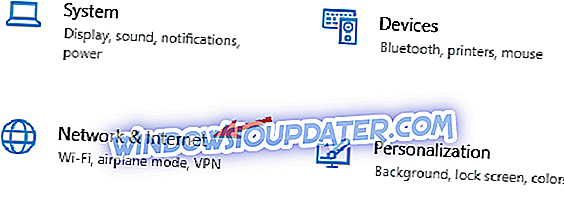
- На левом окну изаберите Ви-Фи .
- У десном окну потражите опције Промени адаптер . Кликни.
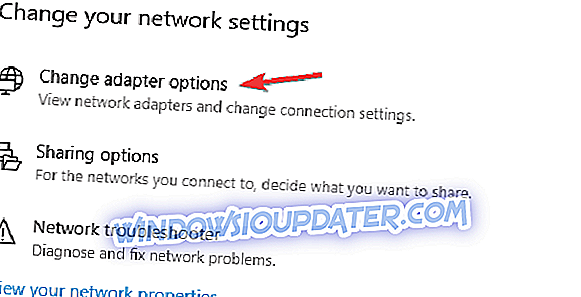
- Ово ће отворити нови прозор.
- Пронађите бежичну везу, кликните десним тастером миша и изаберите Онемогући .
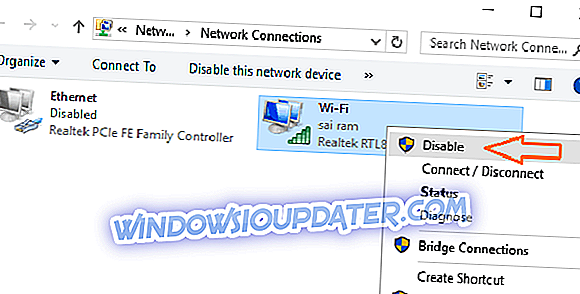
- Сада поново кликните десним тастером миша на бежичну везу, а овај пут изаберите опцију Енабле.
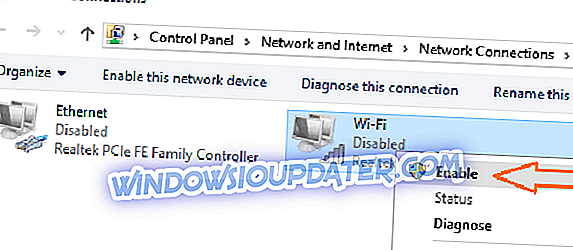
Ако промените поставке мрежног адаптера и онемогућите мрежну везу, можете покушати са ажурирањем управљачких програма за мрежни адаптер.
Решење 5 - Ажурирајте управљачке програме за мрежни адаптер
Постоје два начина да то урадите: можете посетити веб локацију произвођача бежичног адаптера и преузети најновије управљачке програме или можете аутоматски ажурирати управљачке програме помоћу Управитеља уређаја.
Да бисте аутоматски ажурирали управљачке програме помоћу управљача уређајима, урадите следеће:
- Отворите Девице Манагер и идите на одељак Нетворк адаптерс .
- Проширите га и пронађите мрежни адаптер.
- Кликните десним тастером миша и изаберите Упдате Дривер Софтваре .
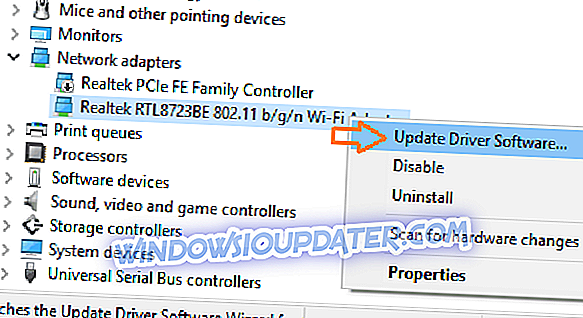
- Изаберите опцију Тражи аутоматски за ажурирану верзију софтвера управљачког програма .
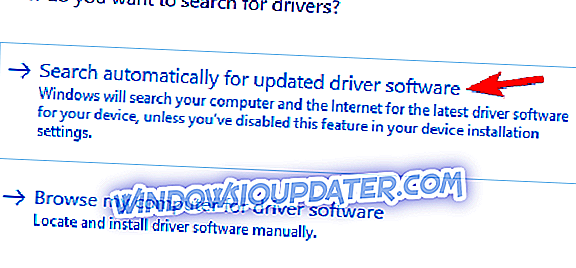
- Сачекајте да се процес заврши.
Ми такође препоручујемо овај алат треће стране (100% безбедан и тестиран од стране нас) да аутоматски преузмемо све застареле управљачке програме на рачунару.
Ако ажурирање управљачких програма из програма Девице Манагер није функционисало, ваш следећи корак би био да их ажурирате ручно. Да бисте то урадили, морате да знате модел мрежног адаптера или модел ваше матичне плоче ако имате интегрисани адаптер.
Једноставно посјетите веб-локацију мрежног адаптера или матичне плоче и преузмите потребне управљачке програме. Након ажурирања управљачких програма, проверите да ли је проблем још увек присутан.
Решење 6 - Деинсталирајте бежични адаптер
И на крају, последња ствар коју можете да покушате да решите проблем са режимом авиона у оперативном систему Виндовс 10 је да деинсталирате управљачки програм бежичног адаптера. Да бисте деинсталирали управљачки програм бежичног адаптера, урадите следеће:
- Отворите Девице Манагер и пронађите бежични адаптер.
- Кликните десним тастером миша и изаберите Унинсталл девице .
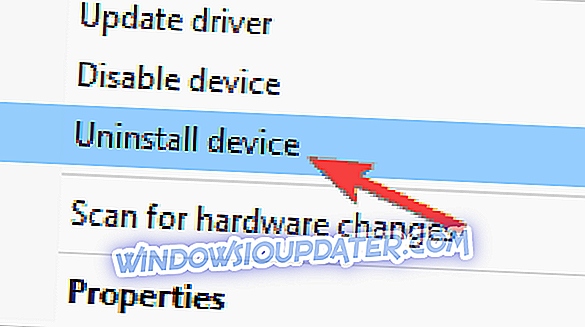
- Када се прикаже дијалог за потврду, кликните на дугме Деинсталирај .
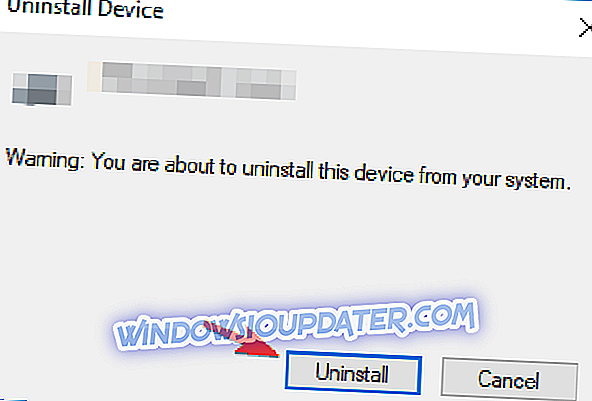
- По завршетку процеса деинсталације, Виндовс 10 ће инсталирати свој подразумевани управљачки програм за бежичну мрежу. Сада је потребно само да поново покренете рачунар да би промене ступиле на снагу.
Решење 7 - Извршите чисто покретање
Према корисницима, понекад апликација треће стране може изазвати овај проблем. Да бисте решили проблем, препоручујемо да онемогућите све покретачке апликације и сервисе. То је прилично једноставно урадити, а то можете урадити слиједећи ове кораке:
- Притисните тастер Виндовс + Р и унесите мсцонфиг . Сада кликните на ОК или притисните Ентер .
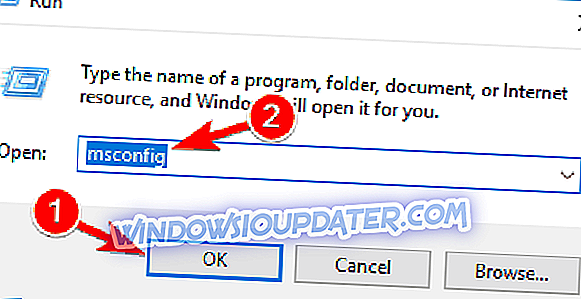
- Прозор Конфигурација система ће се сада отворити. Идите на картицу Услуге и означите опцију Сакриј све Мицрософт услуге. Сада кликните на дугме Онемогући све .
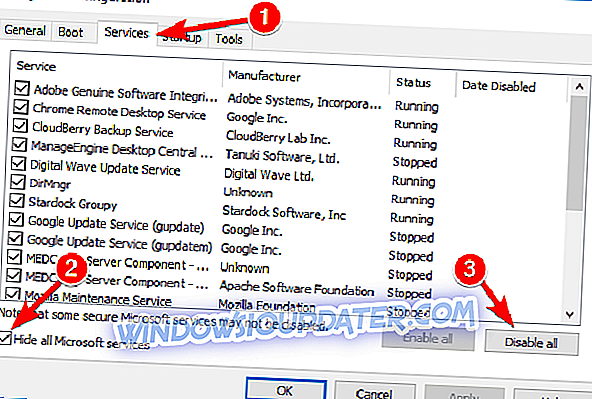
- Идите на картицу Стартуп и кликните Опен Таск Манагер .
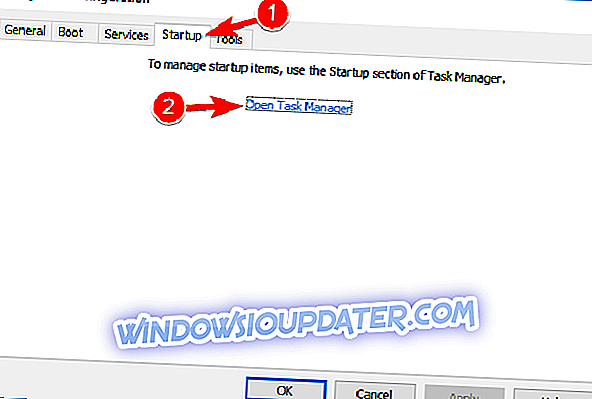
- Када се отвори Таск Манагер, видећете листу апликација за покретање. Изаберите прву ставку на листи, кликните десним тастером миша и изаберите Онемогући из менија. Поновите овај корак за све стартуп апликације на листи.
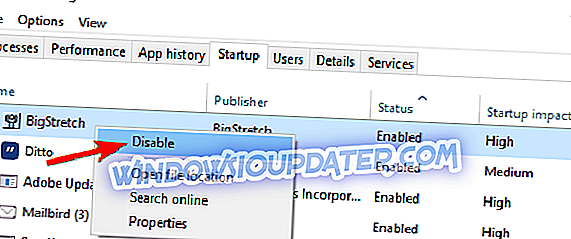
- Вратите се у прозор Систем Цонфигуратион и кликните на Аппли и ОК да бисте сачували промене. Поново покрените рачунар.
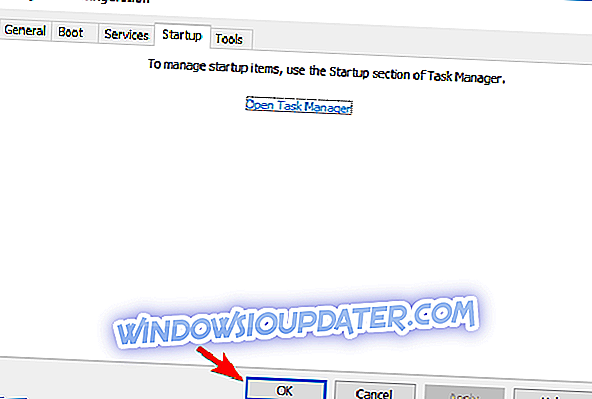
Када се рачунар поново покрене, проверите да ли је проблем још увек присутан. Ако не, можете омогућити апликације и сервисе једну по једну док не пронађете апликацију која узрокује проблем. Имајте на уму да ћете морати поново да покренете рачунар сваки пут након што омогућите апликацију да бисте применили промене.
Када пронађете проблематичну апликацију, препоручујемо да је уклоните. Постоји неколико начина да то урадите, али ако желите да потпуно уклоните апликацију, укључујући све њене датотеке и ставке регистратора, предлажемо да користите софтвер за деинсталацију као што је Рево Унинсталлер .
Решење 8 - Онемогућите уређај за радио прекидач
Према мишљењу корисника, грешке у режиму авиона могу настати због одређених уређаја. Да бисте привремено решили проблем, саветујемо вам да пронађете и онемогућите те уређаје. Један уређај који може да изазове појаву овог проблема је уређај за радио прекидач и можете га онемогућити на следећи начин:
- Отворите Девице Манагер .
- Проширите секцију ХИД Интерфаце Девице и кликните десним тастером миша на Радио Свитцх Девице . Изаберите Онемогући уређај из менија.
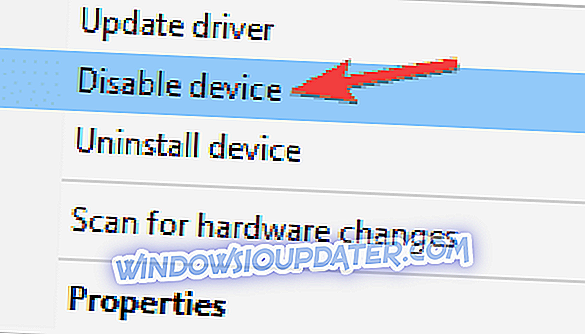
- Када се појави мени за потврду, кликните на дугме Да .
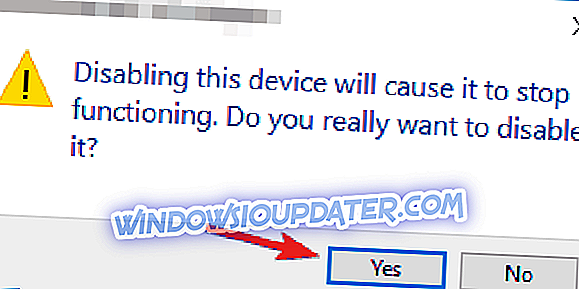
Када је Радио Свитцх Девице онемогућен, проблем са Аирплане модом би требао бити потпуно ријешен.
Решење 9 - Пребаците се на Етхернет везу

Понекад може доћи до грешке у вашем систему, и тај проблем може довести до појаве грешака у режиму рада авиона. Да бисте решили проблем, препоручујемо да повежете свој лаптоп на Интернет помоћу Етхернет везе.
Тиме ћете моћи да се повежете на Интернет и проблеми са режимом за авион ће бити решени. Имајте на уму да ово може бити привремено решење, тако да ћете можда морати да га поновите ако се проблем поново појави.
Решење 10 - Промените поставке адаптера
Према корисницима, могуће је да можете исправити грешке у режиму авиона једноставно промјеном неколико поставки мрежног адаптера. Ово је прилично једноставно и можете то урадити слиједећи ове кораке:
- Отворите Девице Манагер и пронађите бежични адаптер. Двапут кликните на њу да бисте отворили његова својства.
- Када се отвори прозор Пропертиес, идите на Адванцед таб. Изаберите 802.11н ширину канала за опсег 2.4 са листе и подесите вредност на само 20МХз . Сада кликните на Аппли и ОК да бисте сачували промене.
Након што извршите ове измене, проверите да ли су решене грешке у режиму авиона.
Решење 11 - Проверите свој БИОС
Други невероватни узрок за грешке у режиму рада у авиону може бити ваш БИОС. Понекад одређена подешавања могу ометати ваш систем и узроковати проблеме у начину рада у авиону. Да бисте то поправили, само требате направити неколико измјена у БИОС-у слиједећи ове кораке:
- Док се ваш систем покреће, притисните Ф2 или Дел да уђете у БИОС. Ако не знате који кључ желите користити за улазак у БИОС, провјерите приручник за вашу матичну плочу.
- Сада идите на Онбоард Девице Цонфигуратион и укључите Онбоард ВЛАН / ВиМак функцију.
Након тога, проблем са Аирплане модом ће бити ријешен. Имајте на уму да не подржавају сви уређаји ову функцију, а ако не можете да је пронађете, обавезно проверите упутство за уређај да бисте видели да ли је ова функција подржана.
Неколико корисника је известило да су решили проблем тако што су ажурирали свој БИОС на најновију верзију. Ажурирање БИОС-а може бити компликована процедура и потенцијално опасна ако нисте пажљиви, тако да прије ажурирања БИОС-а обавезно провјерите упуте за упорабу. Ако желите да сазнате више о ажурирању БИОС-а, савјетујемо вам да погледате наш чланак о томе како фласх БИОС на вашем ПЦ-у.
То је то, након што сте извршили нека од ових решења, више не би требало да се суочите са проблемом са Аирплане режимом у Виндовс 10. Ако имате било какве коментаре, питања или сугестије, напишите их у коментарима испод.